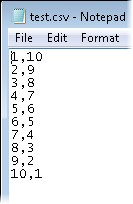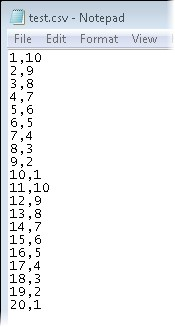ComponentOneExcelfor.NET现在可以读和写微软Excel2007OpenXml文件。 OpenXml文件是微软办公软件2007引入的一个开放的,基于标准格式的文件。OpenXml文件更容易被应用程序操作因为它是基于Xml的文件并且文件是公开的,而不是象BIFF8一样的专用的二进制格式。OpenXml文件包含大量的使用Zip压缩的XML文件。因为文件是被压缩过的,所以OpenXml文件通常比诸如.doc和.xls文件这样的传统文件更小。
.Excelfor.NET能够加载和保存OpenXml文件中的数据以及格式化的信息;但是,公式不能被加载和保存。公式是按BIFF 格式复制的是不透明的,现在为止公式还不支持OpenXml格式。如果你加载了包含公式信息的OpenXml格式文件并且保存,包含的公式就会被移除。这点和传统的.xls格式文件或者BIFF8格式文件不同,传统文件可以保留公式。
为了支持Openxml格式,C1XLBook的Load和Save方法带有FileFormat参数,这个参数用来定义加载后保存文件时文件的格式。
如果文件名没有定义,则Excelfor.NET从文件的扩展名来推断文件的格式:带有"XLSX"和"ZIP"扩展名的文件加载和保存时会被认为是OpenXml文件,而其他的文件默认就会加载和保存为BIFF8或者.xls格式的文件。例如:
C#
C# |
//load and save relying on file extension c1Excel1.Load("somefile.xls"); // load biff 8 file c1Excel1.Save("somefile.xlsx"); // save file as OpenXml c1Excel1.Save("somefile.zip"); // save file as OpenXml |
c1Excel1.Load("somefile.xls", FileFormat.Biff8); c1Excel1.Save("somefile.xlsx", FileFormat.OpenXml);
当从工作流中加载和保存文件时你也能定义文件的格式。如果没有定义FileFormat,则Excelfor.NET默认使用BIFF8格式。
注意这里有一个小的行为改变。注意看下面的语句:
C1Excel1.Save("somefile.xlsx");
在Excelfor.NET以前的版本中,上面的语句会保存为BIFF8文件(带个错误的扩展名)。现在,会保存为OpenXml文件(带有正确的扩展名)。如果你的应用程序带有类似的代码,你必须升级的时候按下面的方式修改:
C#
C# |
// deliberately save file with wrong extension |
要导出工作簿到OpenXml文件,需要完成下面的步骤:
- 加载一个已经存在的工作簿:
Visual Basic
Visual Basic |
Dim wb As New C1XLBook() wb.Load("C:\test.xlsx") |
C#
C# |
C1XLBook wb = new C1XLBook(); wb.Load(@"C:\test.xlsx"); |
- 导出工作簿到OpenXml文件
Visual Basic
Visual Basic |
Dim wb As New C1XLBook() |
Next i ' Export to OpenXml Format file wb.Save("C:\test.xlsx") ' or ' Export to OpenXml Format file
wb.Save("C:\test.xlsx", C1.C1Excel.FileFormat.OpenXml)
C#
C# | |
C1XLBook wb = new C1XLBook(); | ]]></ac:plain-text-body></ac:structured-macro> |
创建小计
下面的代码举例说明了如何格式化工作簿中的单元格。
- 双击工具盒中的C1XLBook组件将它添加到你的窗体上。
- 选择View|Code并且在你的窗体上添加下面的语句:
ImportC1.C1Excel(VisualBasic) usingC1.C1Excel;(C#)
- 在Form_Load事件中添加下面的代码:
Visual Basic
Visual Basic |
Private Sub Form1_Load(sender As Object, e As EventArgs) |
sheet(5, 1).Value = "12 Total" sheet(5, 1).Style = totalStyle sheet(5, 2).Value = 31 sheet(5, 2).Formula = "SUBTOTAL(9,C4:C5)" sheet.Rows(5).OutlineLevel = 1 sheet(6, 1).Value = 34 sheet(6, 2).Value = 109 sheet.Rows(6).OutlineLevel = 2 sheet(7, 1).Value = "34 Total" sheet(7, 1).Style = totalStyle sheet(7, 2).Value = 109 sheet(7, 2).Formula = "SUBTOTAL(9,C7:C7)" sheet.Rows(7).OutlineLevel = 1 sheet(8, 1).Value = "Grand Total" sheet(8, 1).Style = totalStyle sheet(8, 2).Value = 140 sheet(8, 2).Formula = "SUBTOTAL(9,C4:C7)" sheet.Rows(8).OutlineLevel = 0 book.Save("c:\mybook.xls") System.Diagnostics.Process.Start("C:\mybook.xls")
End Sub
C#
C# | |
private void Form1_Load(object sender, EventArgs e) { | ]]></ac:plain-text-body></ac:structured-macro> |
sheet[7, 2].Value = 109; sheet[7, 2].Formula = "SUBTOTAL(9,C7:C7)"; sheet.Rows[7].OutlineLevel = 1; sheet[8, 1].Value = "Grand Total"; sheet[8, 1].Style = totalStyle; sheet[8, 2].Value = 140; sheet[8, 2].Formula = "SUBTOTAL(9,C4:C7)"; sheet.Rows[8].OutlineLevel = 0; book.Save(@"c:\mybook.xls"); System.Diagnostics.Process.Start(@"C:\mybook.xls");
}
4. 运行程序,就会打开一个电子表格,样子如下图:
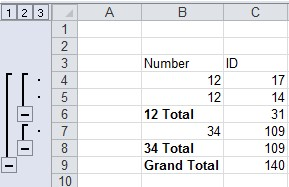
SUBTOTAL 公式可以获得指定行的合计值。
保存和加载CSV文件
ComponentOneExcelfor.NET 支持保存和加载用逗号分隔值(CSV)文件。 CSV是一种存储表格数据的通常文件,表格数据包括数字和文本,它是一种纯文本的形式具有可读性。下面的代码提供了如何保存和加载CSV文件的示例。
- 双击工具盒中的C1XLBook组件将它添加到你的窗体上。
- 选择View|Code并且在你的窗体上添加下面的语句:
ImportC1.C1Excel(VisualBasic) usingC1.C1Excel;(C#)
- 在Form_Load事件中添加下面的代码来创建一个带有10个值的表格并且以.csv的格式保存工作簿:
Visual Basic
Visual Basic |
Private Sub Form1_Load(sender As Object, e As EventArgs) |
C#
C# | |
<ac:structured-macro ac:name="unmigrated-wiki-markup" ac:schema-version="1" ac:macro-id="00c9ae34-0a50-4a0d-90dc-6e1f2d94c122"><ac:plain-text-body><![CDATA[ | private void Form1_Load(object sender, EventArgs e) { XLSheet sheet = c1XLBook1.Sheets[0]; for (int i = 0; i <= 9; i++) { sheet[i, 0].Value = i + 1; sheet[i, 1].Value = 10 - i; } |
- 按下F5运行程序,就能看到csv文件如图
- 给test.csv文件添加一些新的值。为了将新的值保存到文件中你还需要再次保存文件。在Form1_Load事件中给
LoadCsv和SaveCsv方法添加下面的代码就能做到了,代码如下
Visual Basic
Visual Basic |
Private Sub Form1_Load(sender As Object, e As EventArgs) |
End Sub
C#
C# | |
<ac:structured-macro ac:name="unmigrated-wiki-markup" ac:schema-version="1" ac:macro-id="d36f08d2-dbb8-4900-82a7-4d372042cf1b"><ac:plain-text-body><![CDATA[ | private void Form1_Load(object sender, EventArgs e) { XLSheet sheet = c1XLBook1.Sheets[0]; for (int i = 0; i <= 9; i+) { sheet[i, 0].Value = i + 1; sheet[i, 1].Value = 10 – i; } sheet.SaveCsv(@"c:\test.csv"); sheet.LoadCsv(@"c:\test.csv"); for (int i = 10; i <= 19; i+) { sheet[i, 0].Value = i + 1; sheet[i, 1].Value = 20 – i; } |
- 按下F5运行程序,就能看到csv文件如图